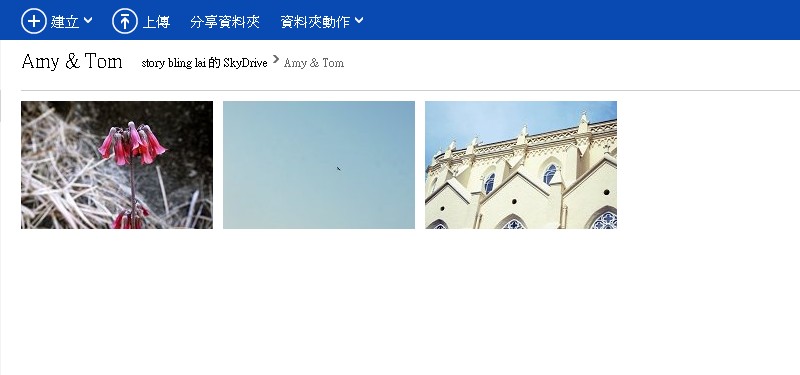稿件上傳教學 (SkyDrive)
1.請先到SkyDrive網址 : www.skydrive.live.com
2.填寫以下資料並登入上傳帳戶 :
- 帳戶Email : sbling@live.hk
- 帳戶密碼 : blingitup88
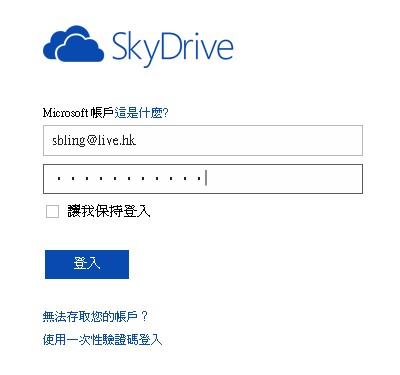
3.點選上方 【建立】一攔,選取 【資料夾】,再為資料夾輸入一個名稱 (例: Amy & Tom)。
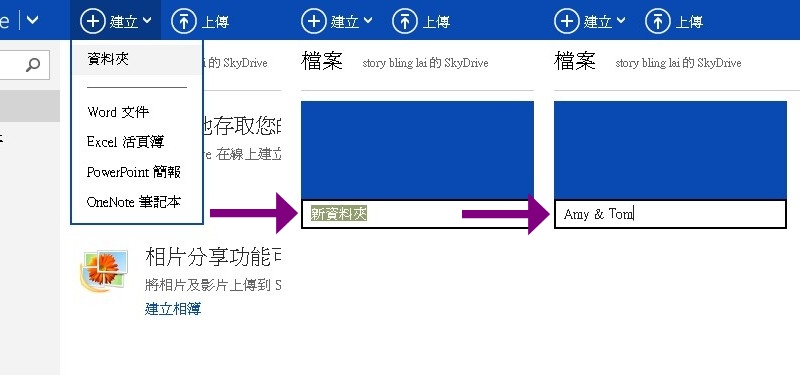
4.按已輸入好名稱的資料夾後,並按上方【上傳】,開啟閣下存放相片在電腦中的資料夾,可一次選擇多張相片,如要一次上傳多張相片,可以在空白位置,按著滑鼠把它們反白(High Light),如下圖示範。 再按開啟。
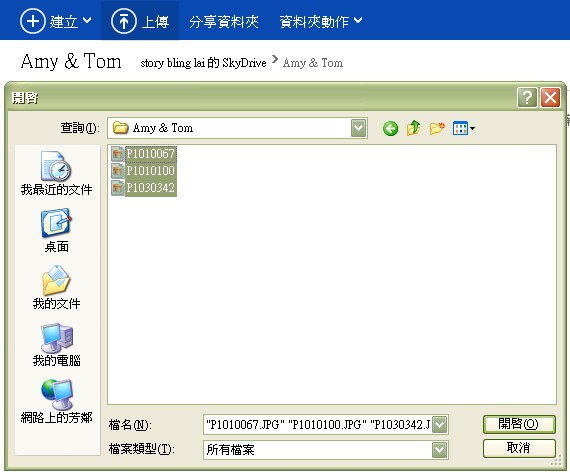
5.此時,右下方會彈出一個上傳方塊以顯示上傳資訊,請在方塊中第一行的 "將相片大小調整為 2048 像素" 一攔取消打勾(不要Tick號)。
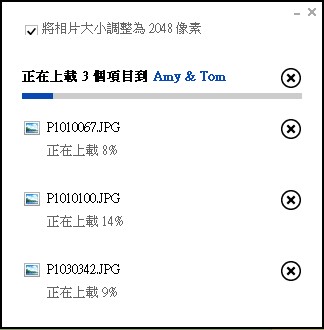
6.隨後會再詢問閣下 "變更相片大小 / 想要將此設定套用到您要上載的所有相片嗎?" ,請按 "是"。 然後等待相片上傳完畢。
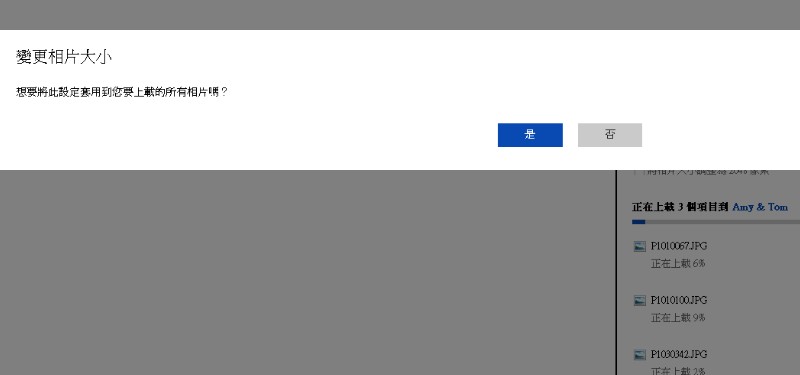
7.當最後看到此畫面,表示閣下所建立的資料夾中已把所有相片上傳,現在完成並可離開此網站及通知我們相片已全部上傳。